Эта статья представляет собой руководство по установке со скриншотами, которые помогут вам добавить фильтр истории в Instagram.
Прошли те времена, когда Instagram предлагал только несколько вариантов фильтров для фотографий. Теперь вы найдете множество способов улучшить свои истории в Instagram. Если вы хотите использовать существующий фильтр, просто выберите один из предварительно загруженных параметров камеры. Также относительно просто найти новые фильтры для хранения в камере.
В этой статье объясняется, как находить и сохранять истории Instagram на мобильных и настольных устройствах, а затем добавлять новые фильтры.
Ниже мы покажем вам, как добавить фильтр историй в Instagram. Продолжайте прокручивать, чтобы проверить это.
Как добавить фильтры в истории Instagram на iPhone
Вот как искать фильтры для добавления в свои истории Instagram.
- Войдите в свою учетную запись Instagram, затем проведите пальцем влево по ленте новостей, чтобы получить доступ к камере.
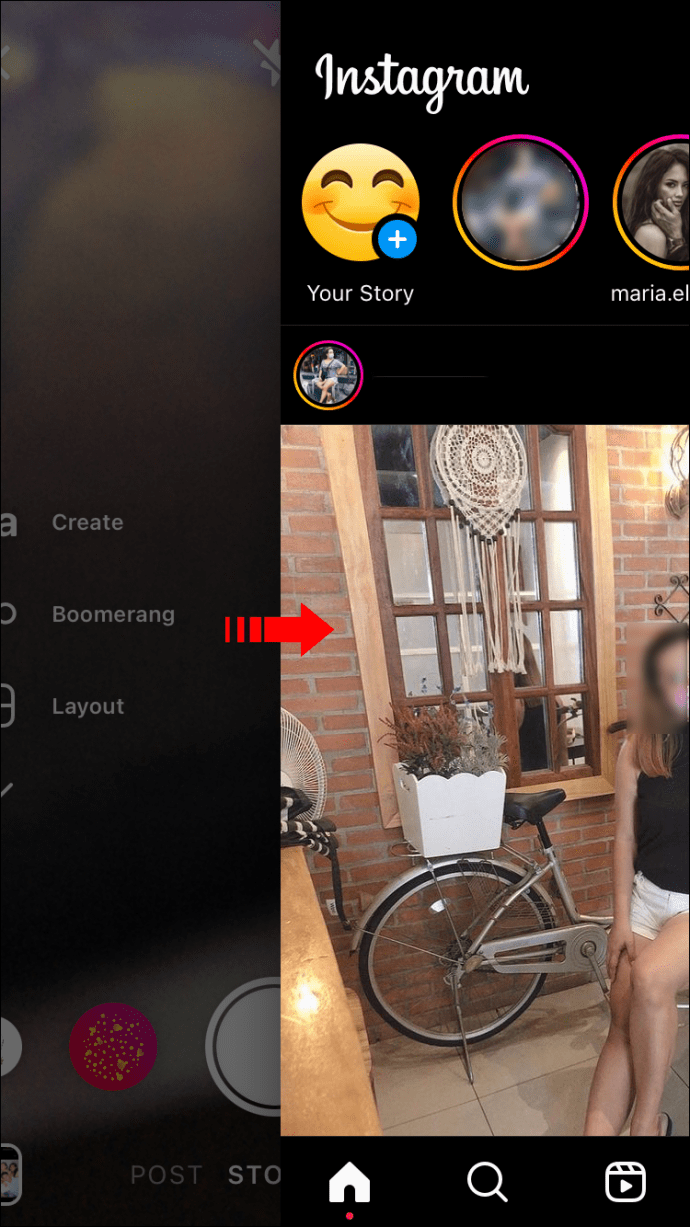
- В строке меню экрана камеры проведите пальцем влево, пока не увидите параметр «Обзор эффектов», который представлен увеличительным стеклом.
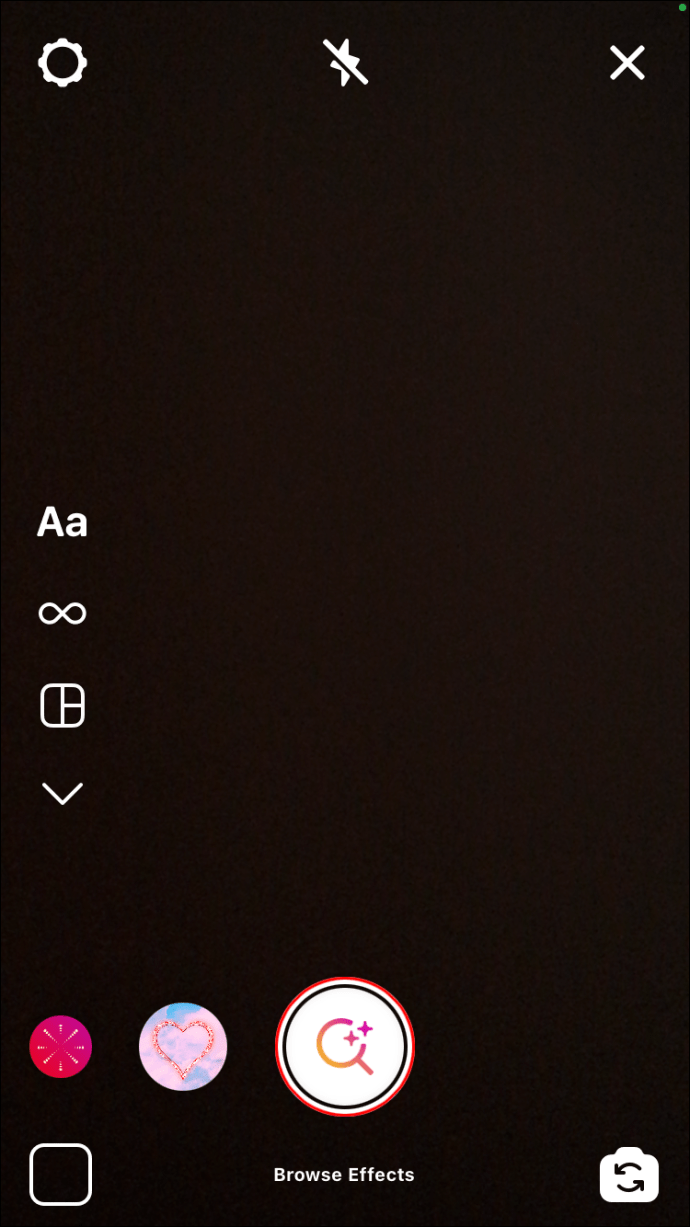
- Выберите для доступа к «Галерее эффектов».
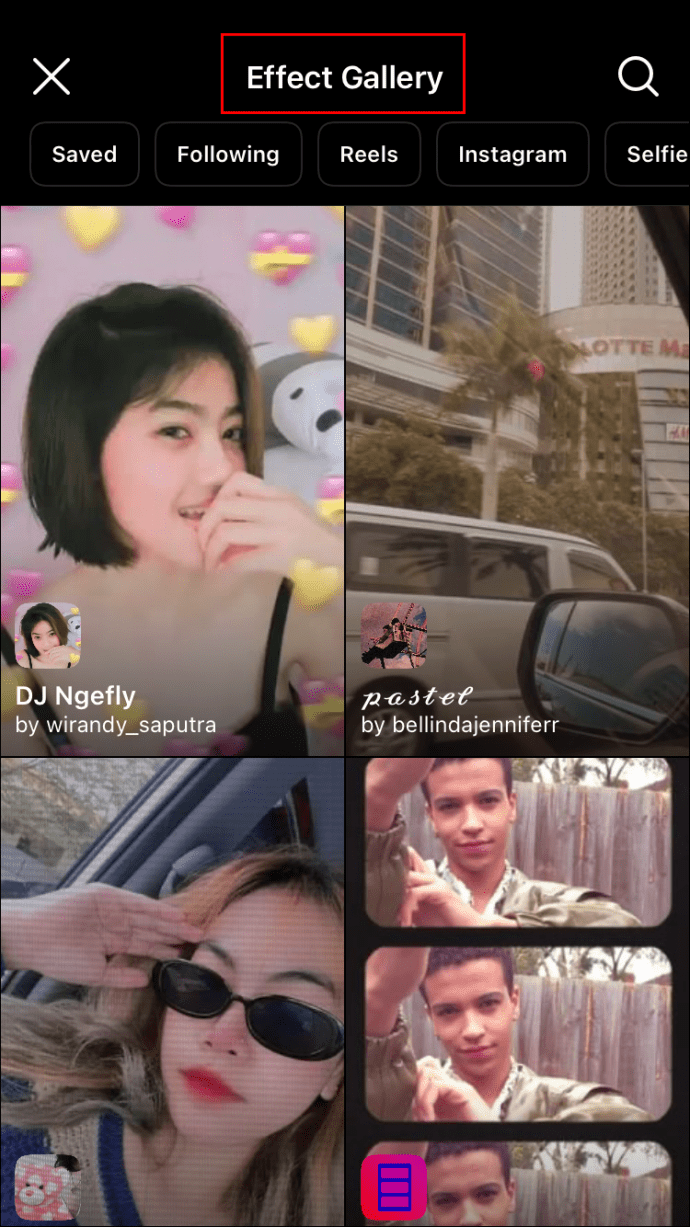
- Выберите один из популярных фильтров на главной странице или просмотрите категории выше и выберите. Кроме того, вы можете искать фильтры, нажав на увеличительное стекло в правом верхнем углу.
Чтобы сохранить фильтры на iPhone:
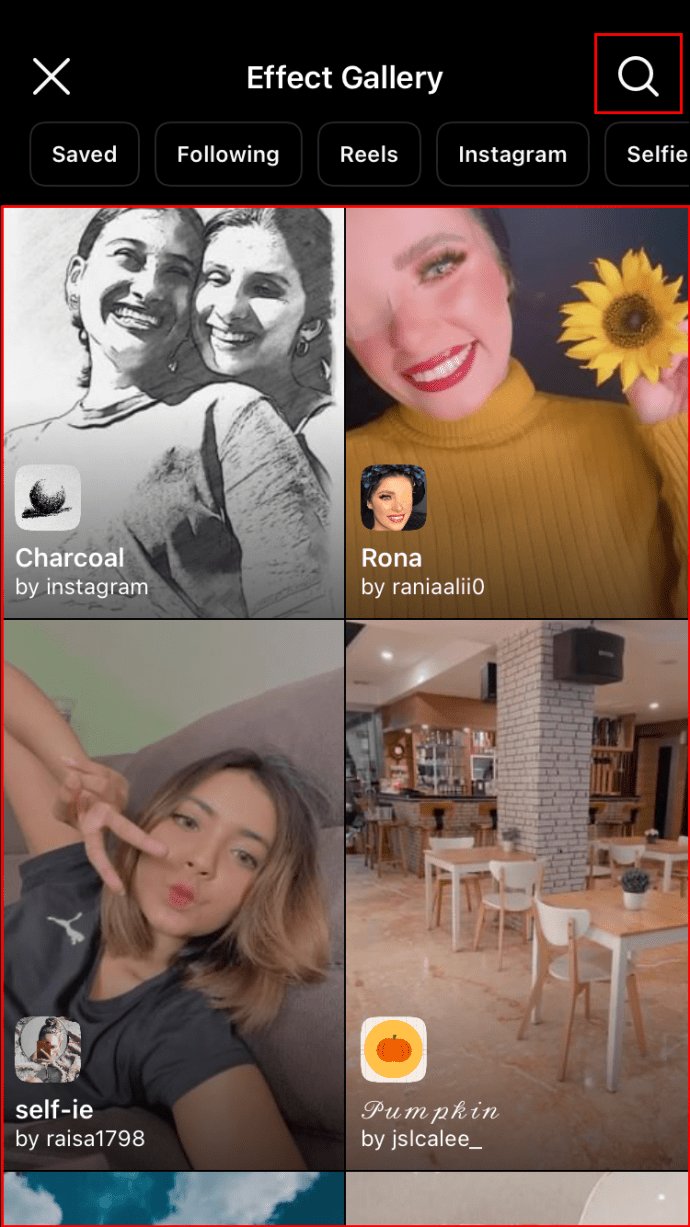
- Выберите фильтр, который вы хотите попробовать, из «галереи эффектов» и дождитесь запуска страницы предварительного просмотра.

- Нажмите значок загрузки в правом нижнем углу, чтобы сохранить фильтр на камеру.
- Когда фильтр сохранен, значок стрелки отображается в виде галочки.
- Коснитесь «X» в правом верхнем углу экрана предварительного просмотра фильтра или проведите пальцем вниз, чтобы вернуться в «Галерею эффектов».

- Во время предварительного просмотра коснитесь имени фильтра в нижней части экрана, чтобы открыть параметр «Сохранить эффект».
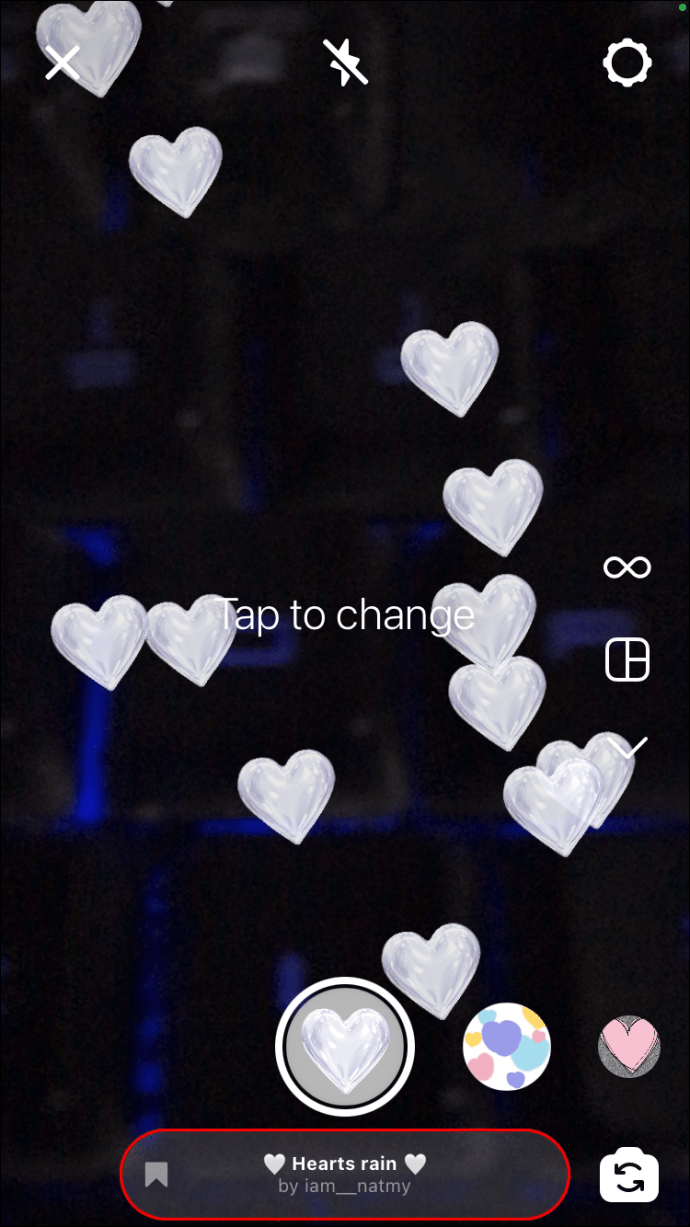
- Нажмите, чтобы сохранить фильтр на камеру.
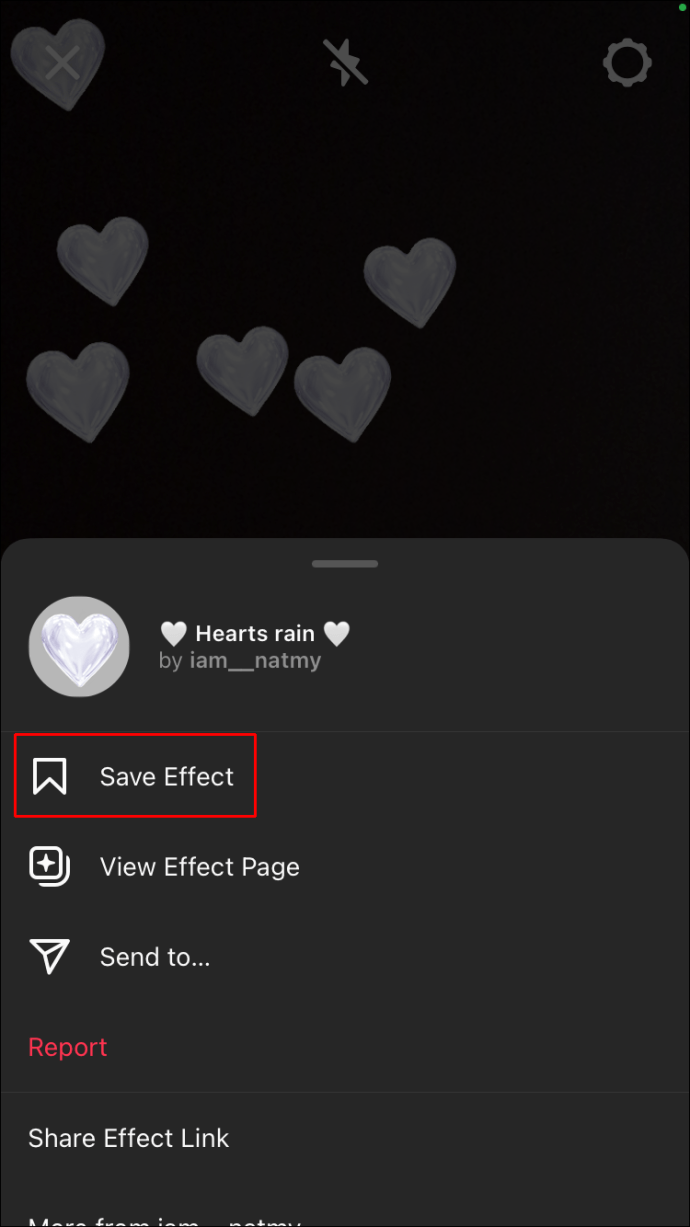
- Выйдите из «Галереи эффектов», нажав «X» в левом верхнем углу.
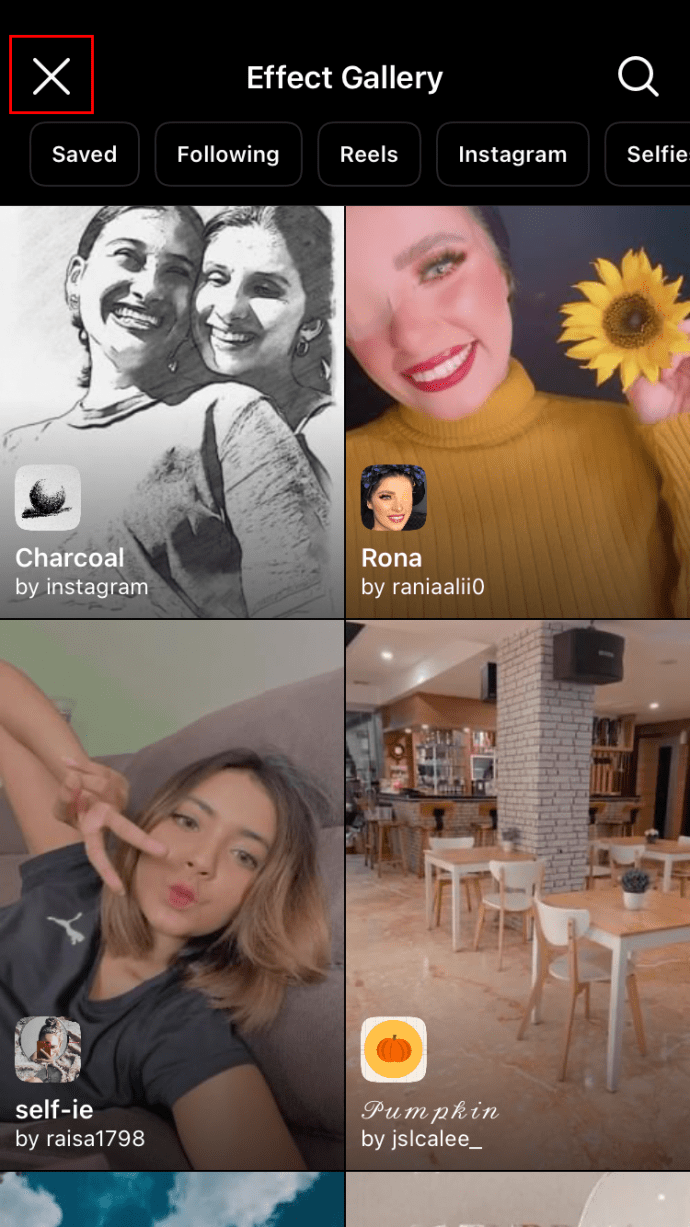
Теперь вы можете получить доступ к фильтрам из меню.
Чтобы добавить фильтр в историю Instagram:
- Коснитесь значка смайлика в правом нижнем углу камеры, чтобы получить доступ к сохраненным фильтрам.

- Выберите фильтр, затем нажмите и удерживайте кнопку с белым кружком, чтобы сделать фото или видео. Сделайте фото или видео с включенным фильтром. Либо выберите существующую фотографию или видео, коснувшись значка «Фотопленка» в левом нижнем углу.

- Нажмите «Моя история» в левом нижнем углу.

В вашу ежедневную историю добавляется отфильтрованное фото или видео.
Как добавить фильтры в истории Instagram на устройствах Android
Чтобы найти фильтры для добавления в Instagram Stories, выполните следующие действия:
- Запустите Instagram, затем проведите пальцем влево по ленте новостей, чтобы получить доступ к камере.
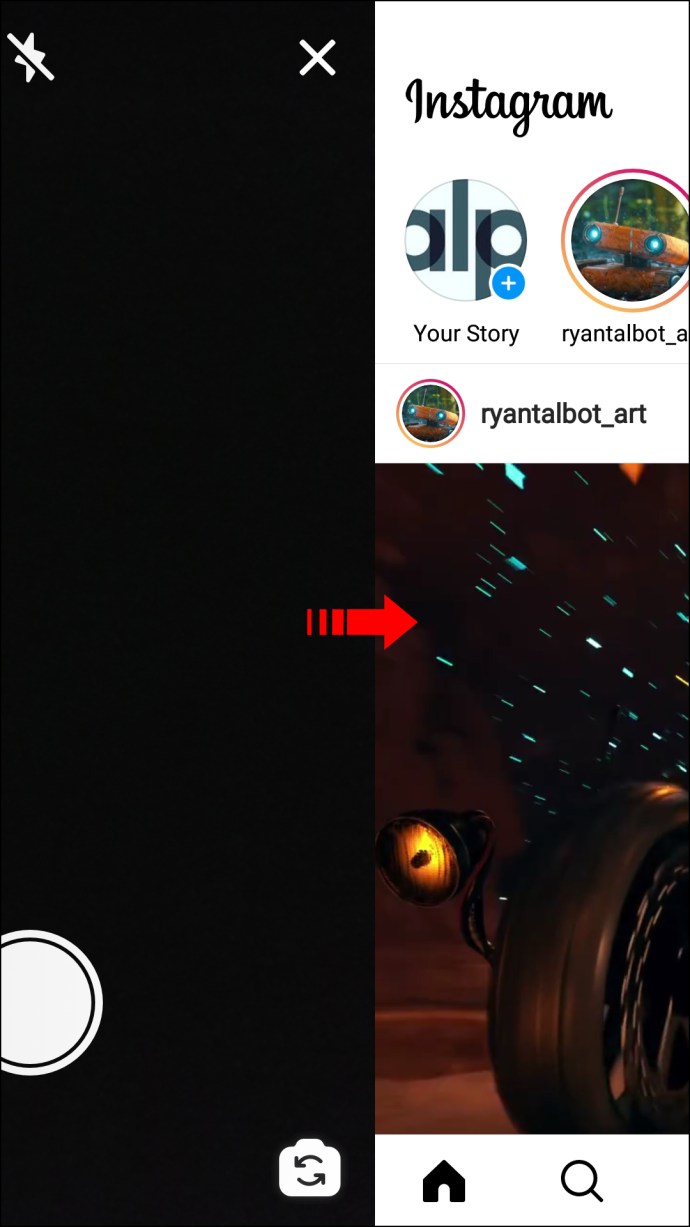
- Проведите пальцем влево по строке меню на экране камеры, чтобы перейти к опции «Обзор эффектов».
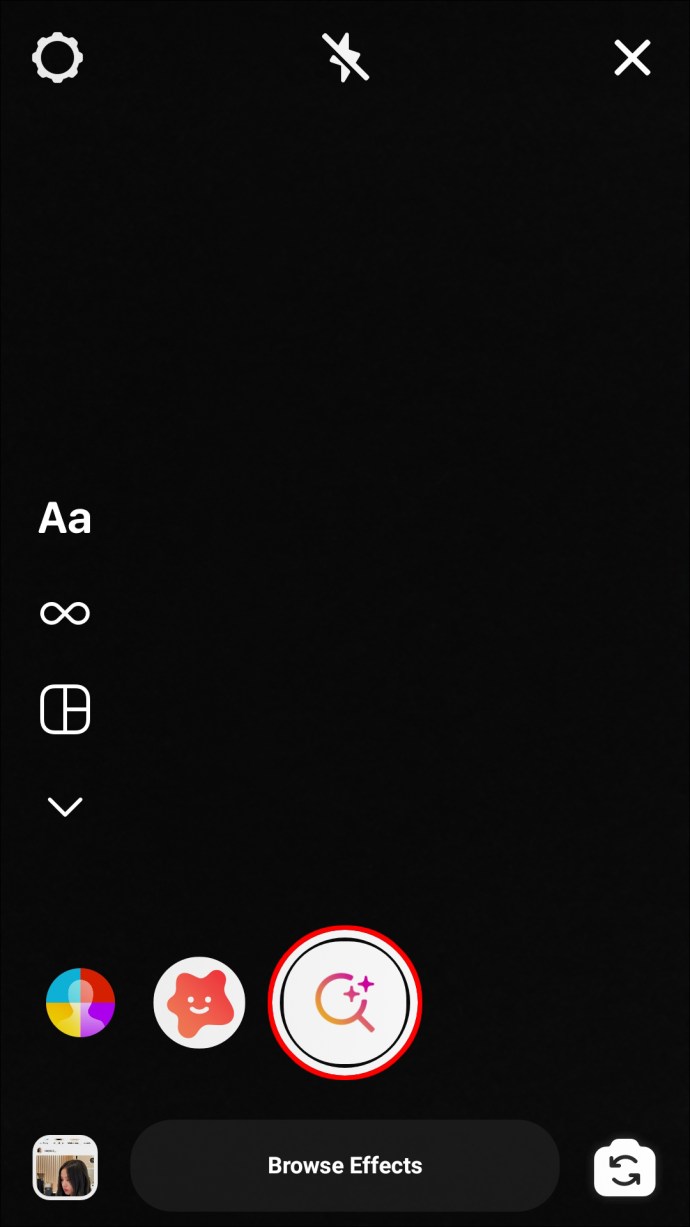
- Коснитесь для доступа к «Галерее эффектов».
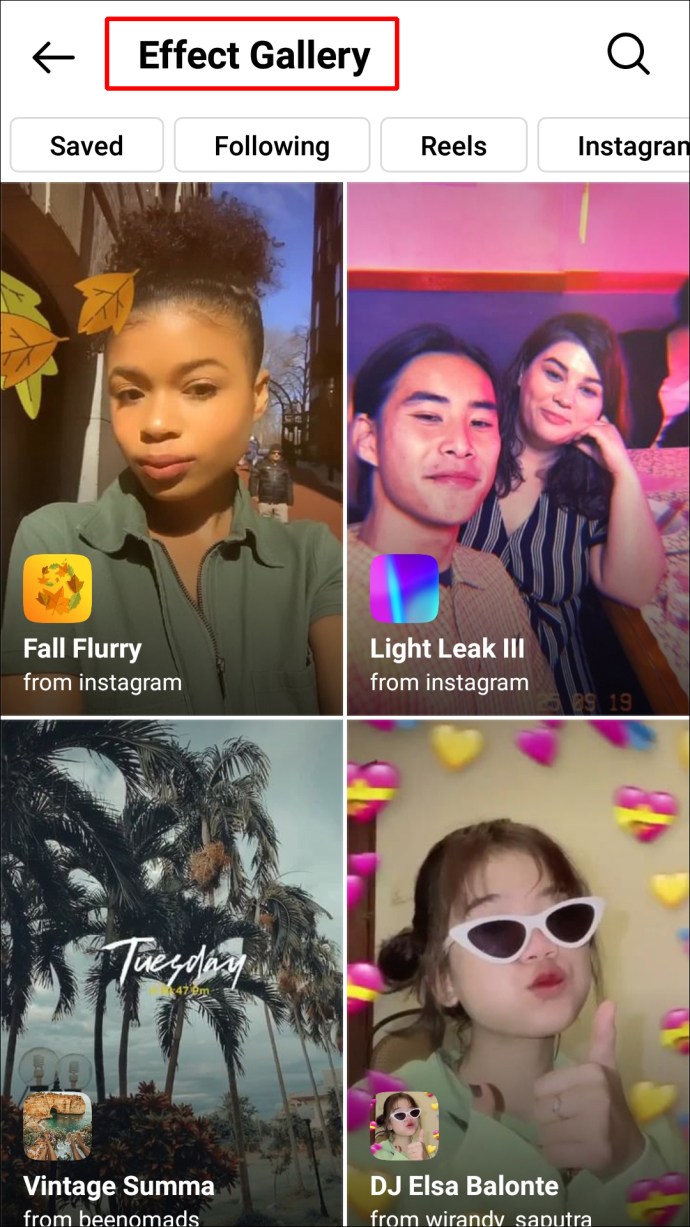
- Выберите популярный фильтр на главной странице или прокрутите вверх, чтобы выбрать категорию. Или используйте увеличительное стекло в правом верхнем углу для поиска фильтров.
Чтобы сохранить фильтры на Android-устройство:
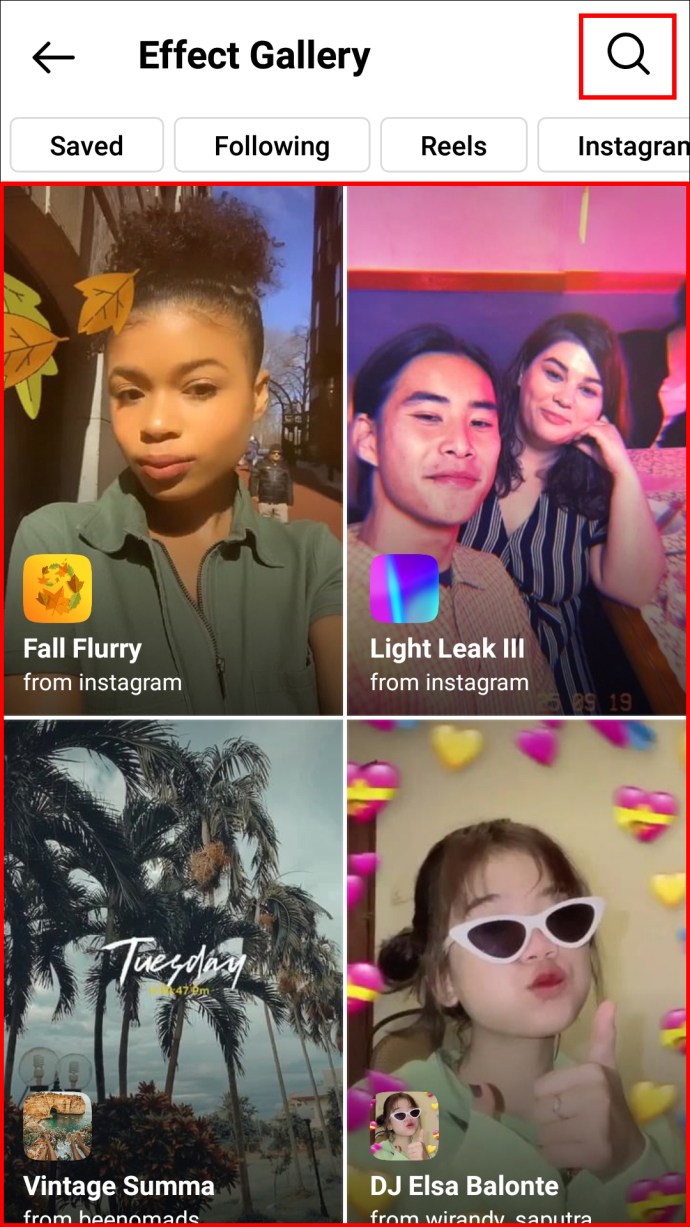
- Выберите фильтр, который вы хотите попробовать, из «галереи эффектов» и дождитесь предварительного просмотра.
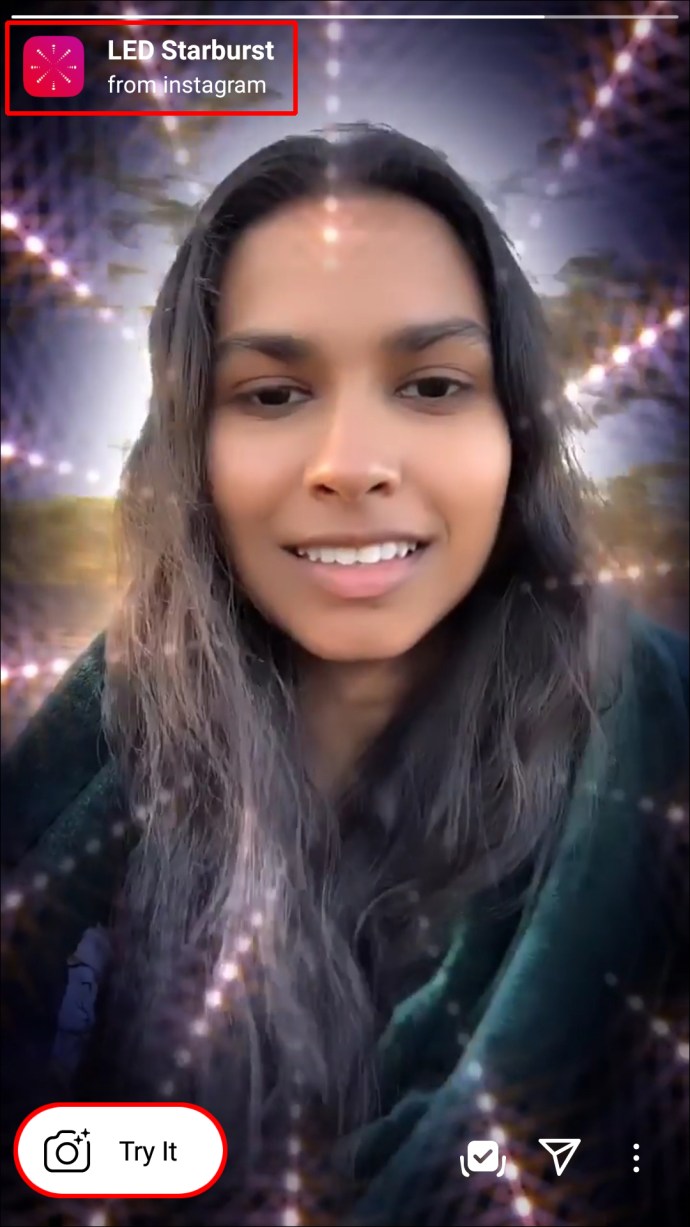
- Чтобы сохранить фильтр на камеру, выберите значок загрузки в правом нижнем углу.
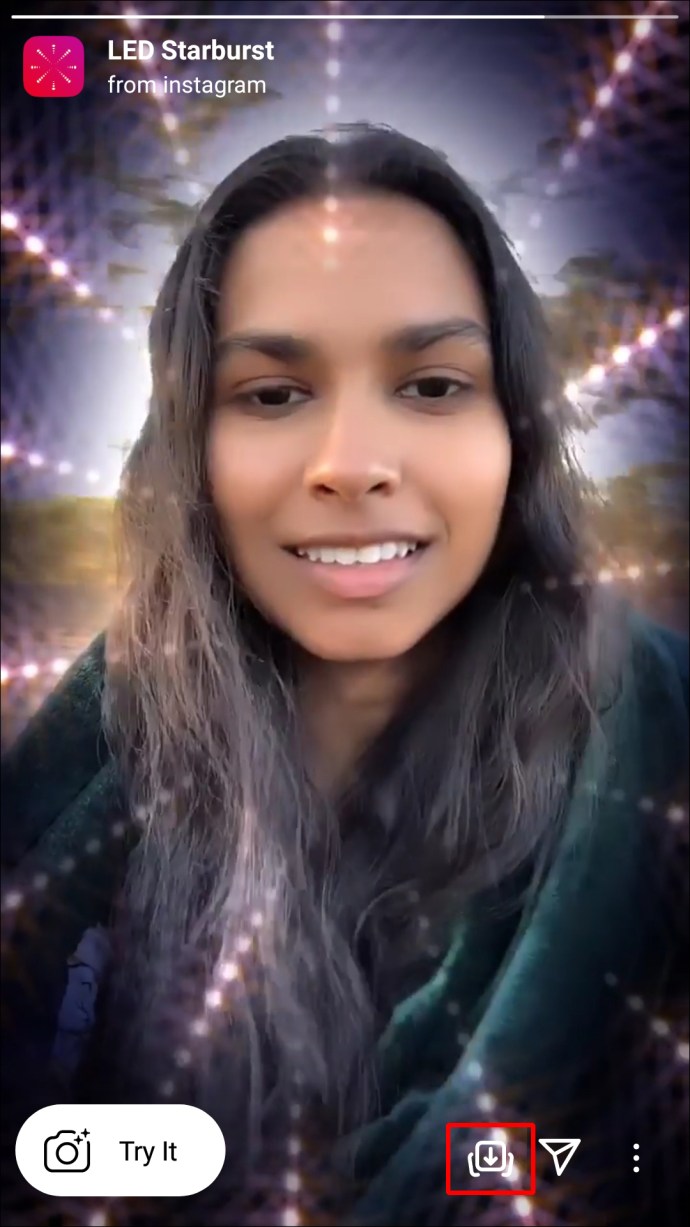
- После сохранения фильтра значок стрелки изменится на галочку.
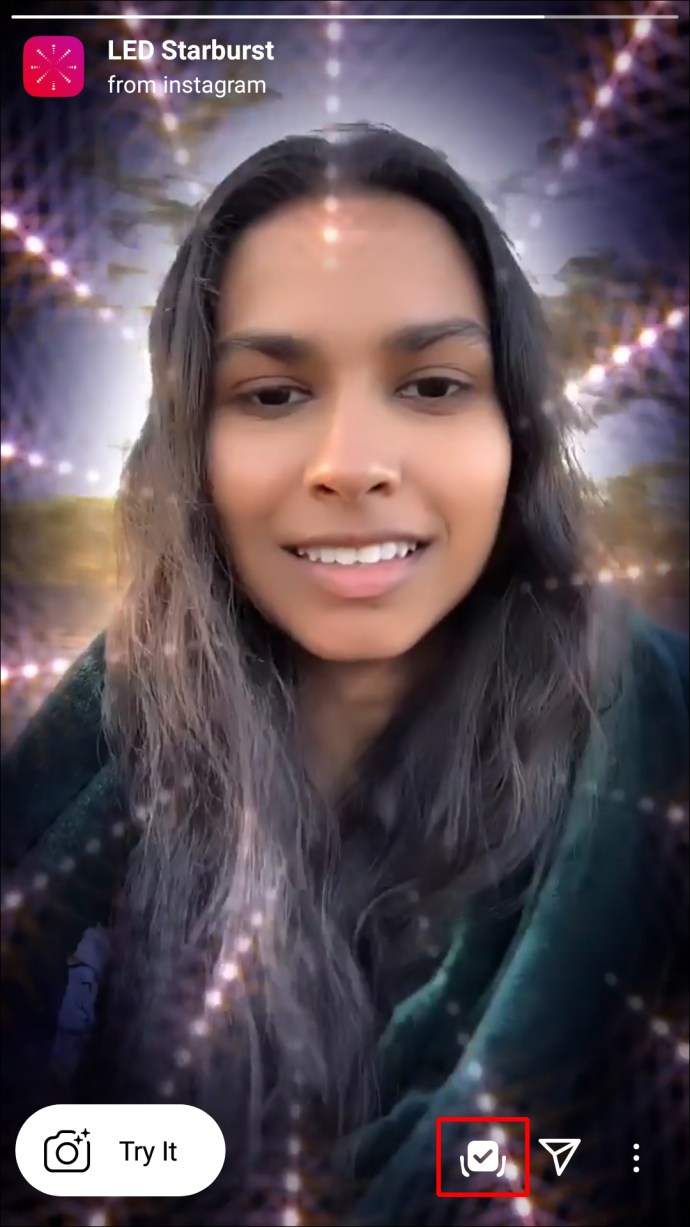
- Коснитесь «X» в правом верхнем углу экрана предварительного просмотра фильтра или проведите пальцем вниз, чтобы вернуться в «Галерею эффектов».
- В нижней части экрана предварительного просмотра коснитесь имени фильтра, чтобы открыть параметр «Сохранить эффект».
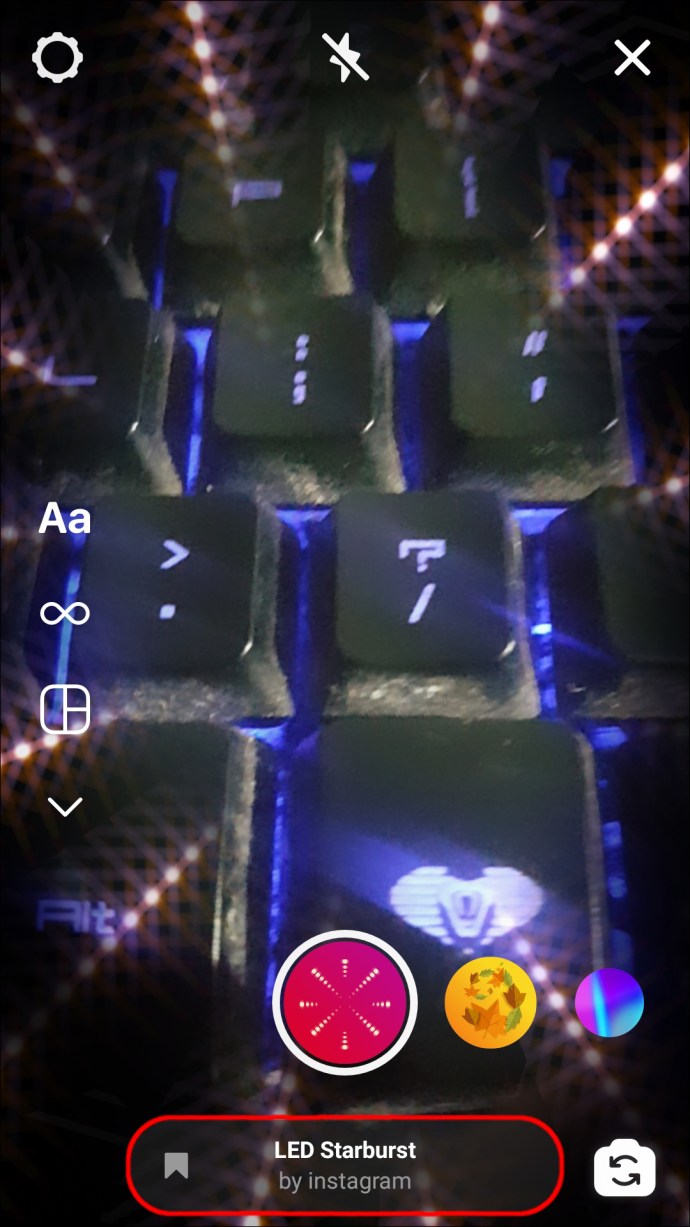
- Выберите, чтобы сохранить фильтр в камеру.
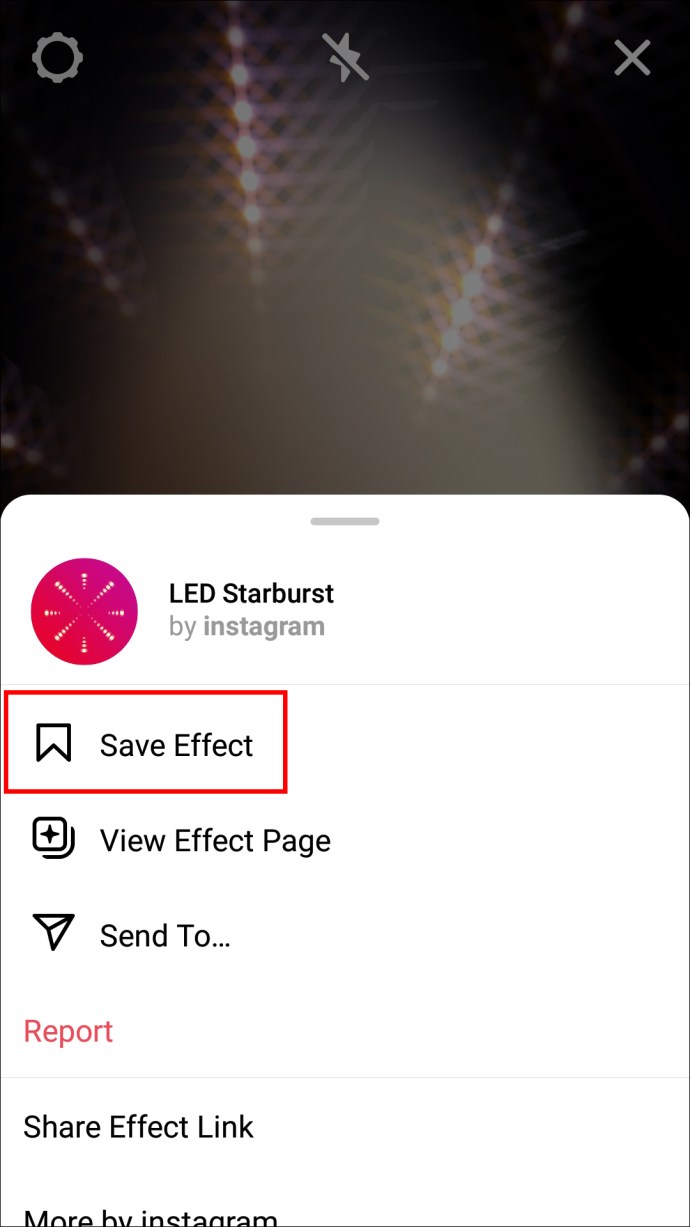
- Выйдите из «галереи эффектов», нажав стрелку назад в верхнем левом углу.
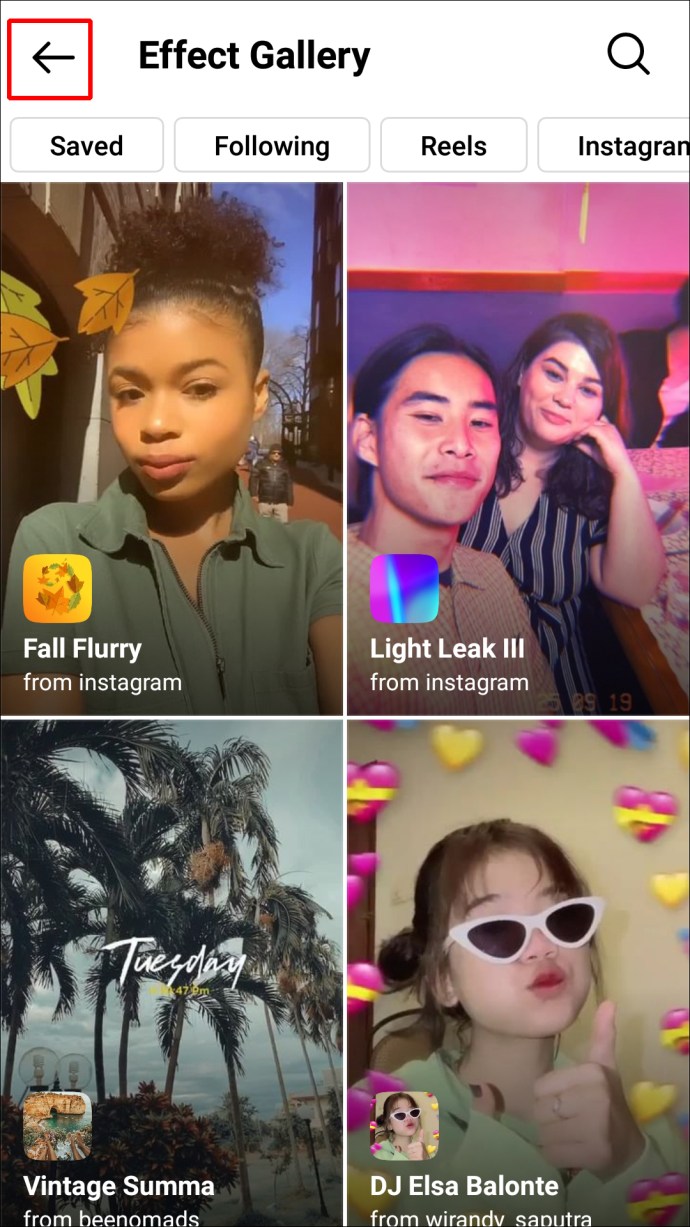
Фильтры теперь доступны в меню.
Чтобы добавить фильтр в историю Instagram:
- Выберите значок смайлика в правом нижнем углу камеры, чтобы получить доступ к сохраненным фильтрам.

- Выберите фильтр, затем коснитесь или нажмите и удерживайте кнопку с белым кружком, чтобы сделать фото или видео. Сделайте фото или видео с включенным фильтром. Кроме того, вы можете выбрать существующую фотографию или видео, коснувшись значка «Фотопленка» в левом нижнем углу.

- Нажмите «Моя история» в левом нижнем углу.

В вашу ежедневную историю добавляется отфильтрованное фото или видео.
Как добавить фильтры в истории Instagram на ПК
Функция редактирования фотографий в Instagram поддерживается только на Android и iOS. Итак, если вы хотите использовать фильтры Instagram на своем ПК или Mac и применять их к своим фотографиям и видео, вам понадобится помощь стороннего приложения.
партияФото ,Фотор илиСоздайте фильтр с помощью удобного для фильтров приложения для редактирования фотографий, такого как CameraBag Photo, а затем сохраните его на рабочем столе.
Поскольку Instagram — это мобильное приложение, вы не можете использовать функцию загрузки фотографий при доступе из Интернета. Итак, если вы хотите получить доступ к своему мобильному представлению в Instagram через «Инструменты разработчика» в Google Chrome, выполните следующие действия:
- в гугл хромЗайдите в Instagram и войдите в свою учетную запись.
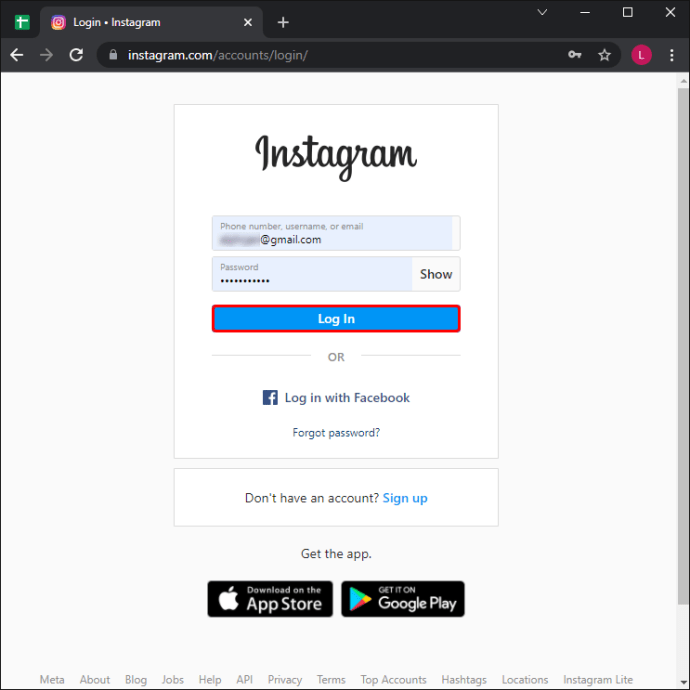
- Щелкните правой кнопкой мыши в любом месте страницы, чтобы вызвать меню.
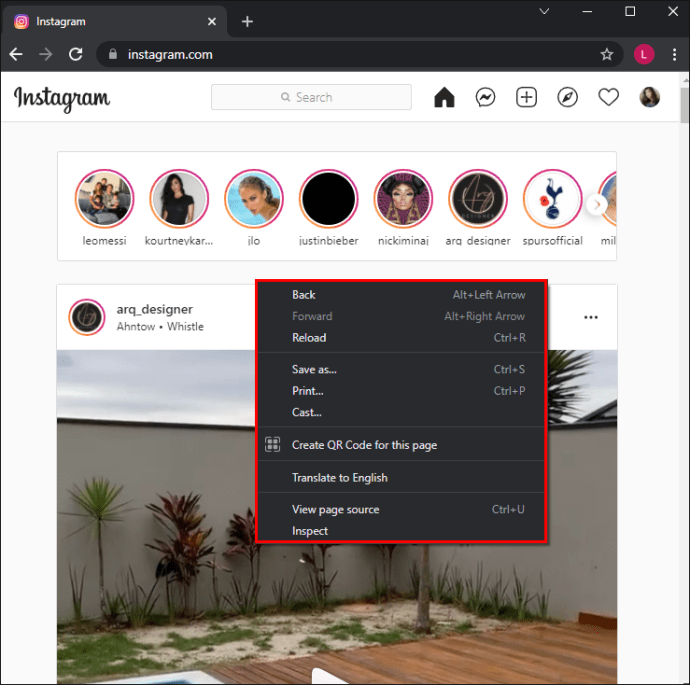
- Выберите «Проверить», чтобы открыть панель «Инструменты разработчика». «Инструменты разработчика» будут запущены справа.
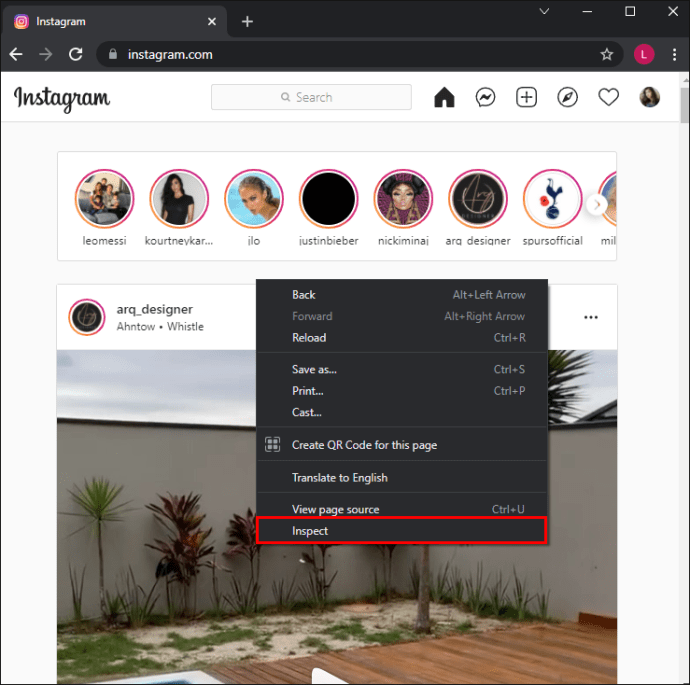
- Нажмите «Переключить панель инструментов устройства» в левом верхнем углу окна «Инструменты разработчика». Иконки, похожие на телефоны и планшеты. Это переключит вашу учетную запись Instagram на мобильное представление.
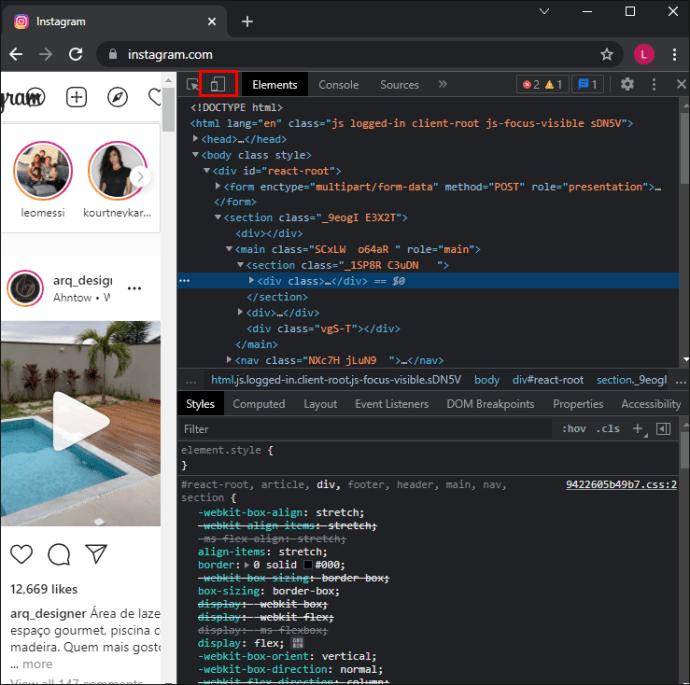
- Щелкните раскрывающееся меню «Экран» в верхней части главного окна, чтобы выбрать представление (например, iPhone, iPad).
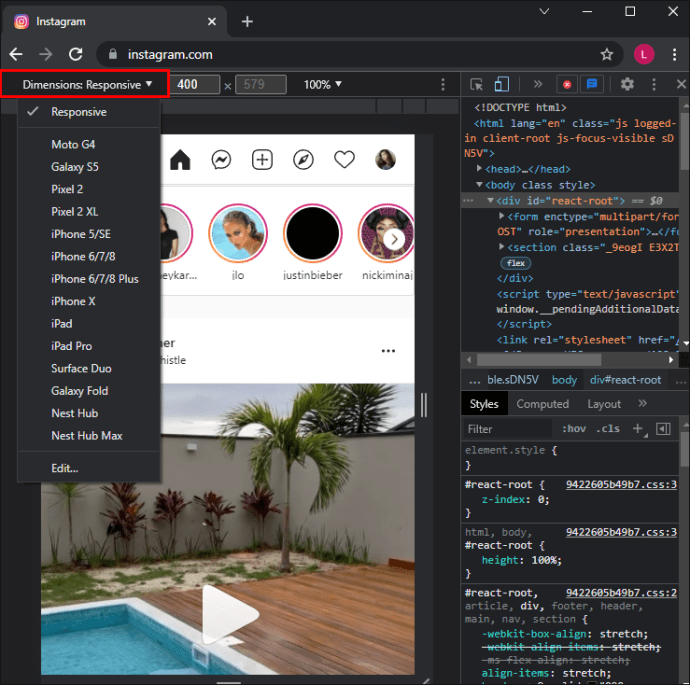
- Обновите браузер.
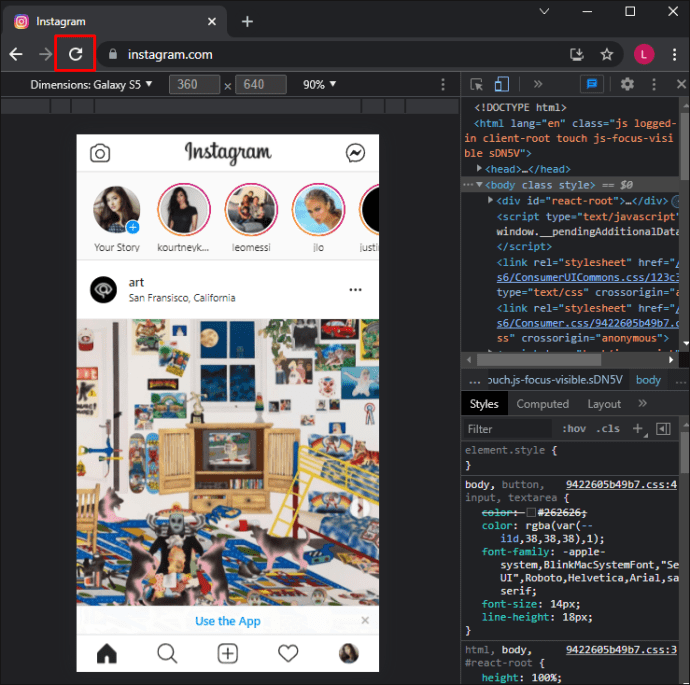
Чтобы добавить сохраненный фильтр в историю Instagram: - Нажмите на знак «плюс» (+) рядом с «Моя история» в левом верхнем углу ленты новостей.

- Откроется экран камеры. Убедитесь, что внизу выбрана «История».
- Выберите значок смайлика в правом нижнем углу камеры, чтобы получить доступ к сохраненным фильтрам.
- Найдите ранее созданный фильтр в «Проводнике» или «Finder».
- Нажмите, чтобы выбрать его.
- Нажмите или нажмите и удерживайте кнопку с белым кружком, чтобы сделать фото или видео. Сделайте фото или видео с включенным фильтром. Либо коснитесь значка «Фотопленка» в левом нижнем углу, чтобы выбрать существующую фотографию или видео, сохраненное на вашем компьютере.
- Нажмите «Моя история» в левом нижнем углу.
Это добавит отфильтрованное фото или видео в вашу ежедневную историю.
Выше мы видели, как добавить фильтр историй в Instagram. Мы надеемся, что эта информация помогла вам найти то, что вам нужно.













